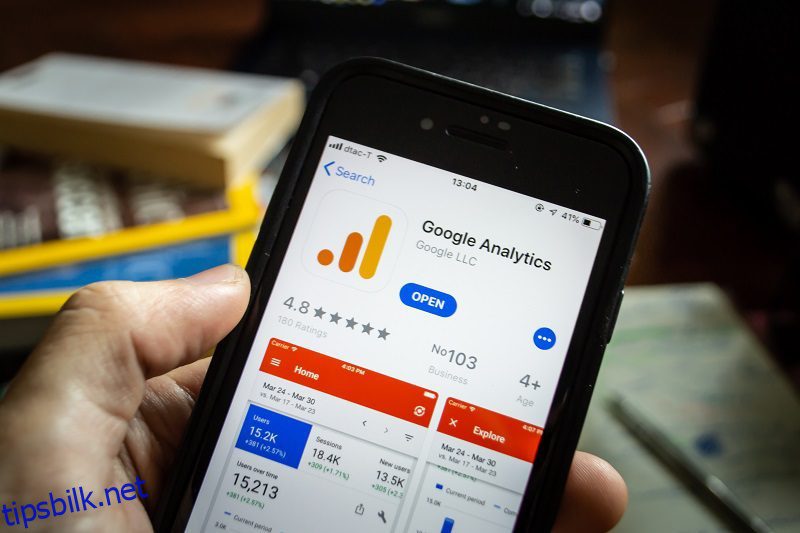Det er viktig å bruke Google Analytics for å analysere trafikken på nettstedet ditt. Du må være klar over nå at Google har lansert den mest etterlengtede GA4 i 2020. Mange av dere har allerede gått over til denne plattformen, men for de som fortsatt bruker den gamle Universal Analytics (GA3), er det på tide å pakke sammen og gå videre .
Google Analytics har siden 2005 hjulpet markedsstrateger med å analysere nettrafikk med statistiske data. Følgelig kom GA3 som et avansert sporingssystem med verktøy for å fange opp detaljer om kunders innsikt og atferd på en nettside.
Nå er GA4-alderen, som gjengir data basert på hendelser og parametere. Det er en helt annen metodikk enn GA3, som målte økter og sidevisninger.
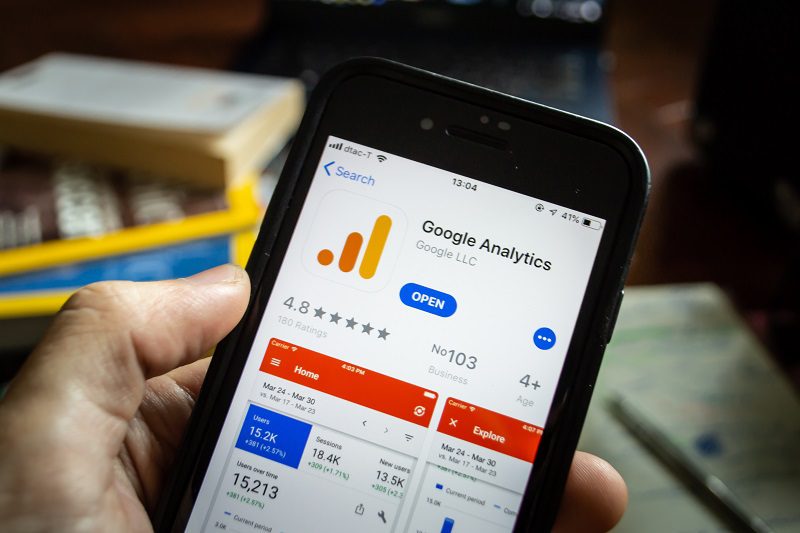
Artikkelen nedenfor snakker om prosedyrer du kan bruke for å sikre nettstedets Universal Analytics (GA3). Men hvorfor har Google lansert den nye GA4, og er det nødvendig å skifte til dette nye grensesnittet? La oss finne ut mer!
Innholdsfortegnelse
Hva er scenariet etter lanseringen av GA4
Når vi går tilbake til historien, har Google jevnlig gjort endringer i analyser. Den klassiske Google Analytics tok over i 2007 med oppgraderinger til synkron kode (ga.js) etterfulgt av asynkron kode (ga.js.). Disse endringene muliggjorde bedre sporing av e-handelstransaksjoner med rask sideinnlasting.
Til sammenligning brukte Universal Analytics (GA3) avanserte sporingskoder (analytics.js-tagger) for å generere mer ansvarlige data. Dessuten inkorporerte GA3-plattformen med egenskaps-ID (UA-XXXXXXXXX-1) alle dataene til den tidligere versjonen uten ekstra innsats for brukerne.
Endelig har den nye GA4 forbedret driften og oppretter rapporter basert på nett- og appplattformer. Den fokuserer på personvernhensynet til brukeren. Mens UA registrerer førsteparts informasjonskapsler og brukerens IP-adresse, sporer GA4 data ved hjelp av førsteparts informasjonskapsler sammen med AI, som er trenden i brukeratferd.
Grensesnittet til GA4 er forskjellig fra den tidligere versjonen med egenskaps-ID (G-XXXXXXXXX.) Derfor er det ikke en oppgradering, men en erstatning av det tidligere analyseverktøyet uten automatisk transformasjon av dataene til den nye plattformen.
Så her er ultimatumet for GA3-egenskapene. Google har nylig fjernet Universal Analytics fra standardnettstedene 1. juli 2023. Dette betyr at ingen databehandling vil bli utført etter denne forfallsdatoen.
Selv om Google Analytics 360-området forblir aktivt til 1. oktober 2023, vil Google avslutte plattformen fullstendig innen neste år 1. juli 2024.
Hva er veien ut for Google UA-eiendommer?
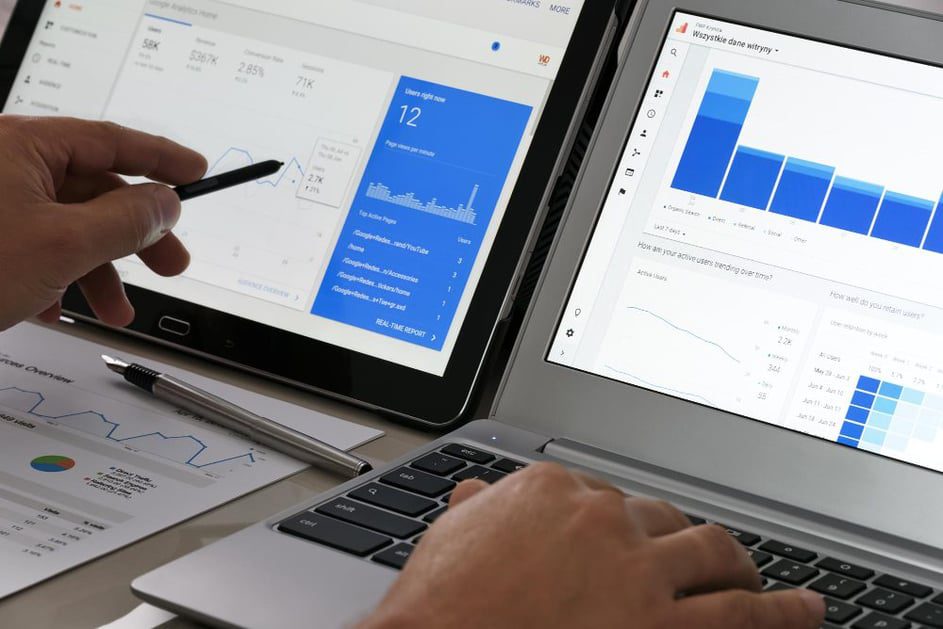
Markedsundersøkelsesekspertene som håndterer store merker eller e-handelsportaler har jobbet i årevis med kundene sine for å forstå kundene og andre avgjørende faktorer. Så, hva vil skje med årene👨💻 med innsats på nettstedets dataforskning og analyse?
Hva anbefaler Google om UA-data? Og trenger du fortsatt disse dataene, eller er de verdiløse?
Svaret ligger i det faktum at disse nettsteddataene kan være en enorm kilde til informasjon, som du kan referere til for fremtidig markedsføringstaktikk. Derfor kan du rådføre deg med markedsføringsteamet ditt om spesifikke beregninger som har vært et problem tidligere og som har relevans i de neste kampanjene.
Her er poenget at hvis du kommer for sent, vil du miste all nettsidens analyse behandlet på UA-grensesnittet. Google har offisielt annonsert opphør av UA-plattformen og anbefaler å bruke optimale metoder for å eksportere dataene i god tid før de opphører permanent.
Derfor oppstår spørsmålet: hvordan sikkerhetskopiere Universal Analytics- eller GA3-data før de blir slettet?
Faktorer som påvirker sikkerhetskopiering av data i Universal Analytics
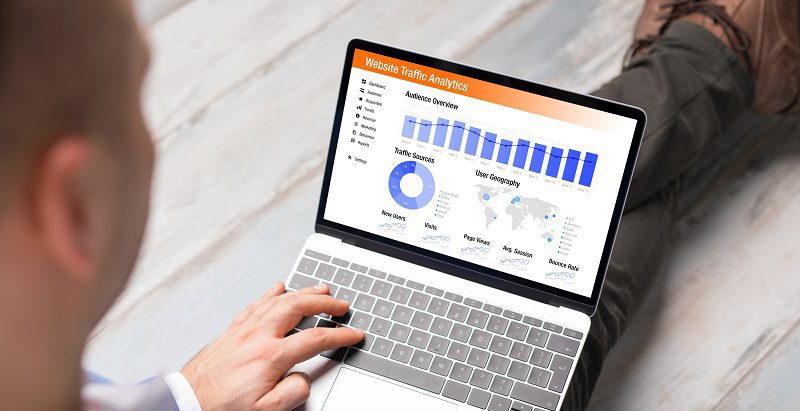
Mens du eksporterer dataene fra UA-plattformen, må du takle følgende aspekter som kan forårsake problemer i prosessen.
- 🔆Noen rader kan hoppes over hvis du ikke angir de egendefinerte dimensjonene eller hendelsene riktig under sikkerhetskopieringsprosessen.
- 🔆Utvidelse av ni dimensjoner og ti beregninger i et søk er begrenset.
- 🔆Begrensning av rapporteringsspørsmål er et annet problem med langdistansedata når sikkerhetskopifilen har høye kardinalitetsdimensjoner merket som «annet» på en enkelt rad.
- 🔆Beregninger for brukerengasjement har også problemer med sikkerhetskopiering av data, siden det ikke lar seg gjøre å inkludere tallene på ukentlig eller månedlig basis per bruker.
- 🔆Med tunge data på plattformen blir det vanskelig å unngå sampling mens du eksporterer dataene. Derfor anbefales det å ta backup av noen dager med data om gangen for å holde øktene mindre enn 500 000, hvoretter prøvetaking finner sted.
Derfor bør du være forsiktig når du velger riktig metode eller verktøy for å eksportere Universal Analytics.
Hva er prosessen for å sikkerhetskopiere Universal Analytics-data
Det er klart nå at du må flytte nettstedressursene dine eller, for å være presis, integrere dem med det nye og avanserte analytiske verktøyet, GA4. I mellomtiden kan du ta en sikkerhetskopi av de historiske analytiske dataene fra UA-grensesnittet.
Imidlertid er eksport av fullstendige UA-data et komplekst problem; derfor bør du vite hvilke beregninger som er viktigere og hvilke som er ubetydelige. Vi har listet opp de tre mest fremtredende metodene for å bevare Universal Analytics- eller GA3-dataene.
- 💠Analytics Safe
- 💠Piped ut
- 💠Oppgradert spill
- 💠Electrik.AI
Vi vil utvide hver metode i detalj.
Datasikkerhetskopiering på CSV, Excel eller Sheets
Ved å velge denne prosedyren kan du sikre dataene på Google Sheets eller det lokale systemet i CSV-, Excel- eller PDF-formater. Eksportfunksjonen på UA-data er enkel å tilpasse, men det er ingen tvil om at den er kjedelig, spesielt hvis det er mye data å kopiere ned.
Store datasett kan føre til mye stress når du gjør den samme oppgaven i mange dager. Den tillater bare 5000 transaksjoner samtidig, med begrensninger på dimensjoner og beregninger. Eksportfunksjonen forårsaker vanligvis prøvetakingsproblemer, mens flere overskrifter og rader skaper store problemer.
Eksporterer til CSV-formater lokalt
Denne metoden krever streng innsats av brukeren.
Trinn 1. Logg på UA-grensesnittet og åpne en rapport eller tabell for eksport.
Trinn 2. Angi den spesifikke datoen hvor du skal ta sikkerhetskopien.
Trinn 3. Finn «Eksporter»-knappen på toppen og klikk på den.
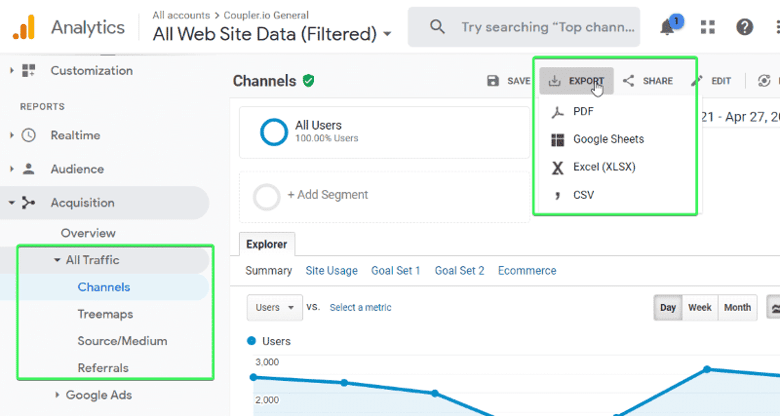
Trinn 4. Velg et filformat fra Excel, CSV, PDF, Google Sheets, etc.
Trinn 5. Bla til stedet på den lokale enheten der du kan lagre dataene.
Du kan sjekke rapportdataene som er eksportert til ønsket sted.
Bruke Sheets Connector-tillegg
Det er en komplisert metode for å koble UA-data med Google Sheets.
Trinn 1. Logg på Google Disk og lag et ark i en egen mappe med et unikt identifiserbart navn.
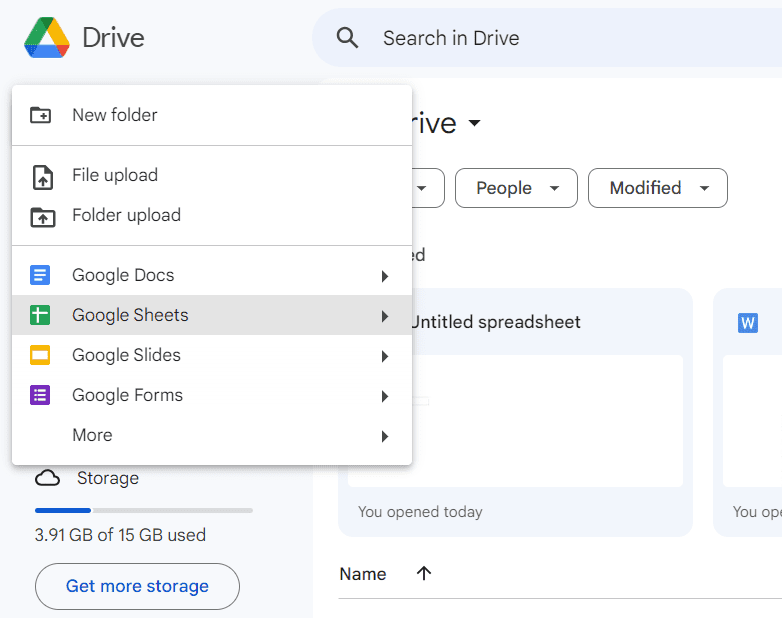
Trinn 2. Klikk på «Utvidelse»-fanen fra navigasjonslinjen.
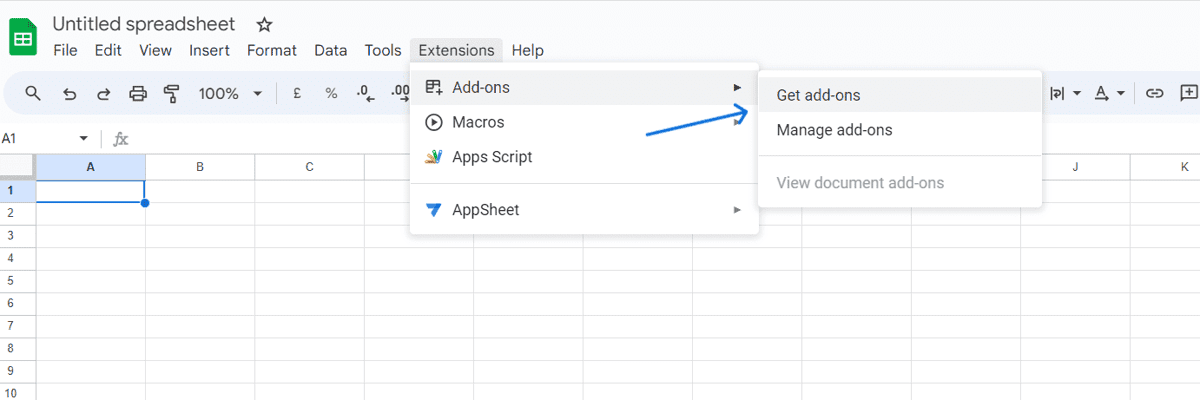
Trinn 3. Velg «Add-Ons» etterfulgt av «Get Add-ons.»
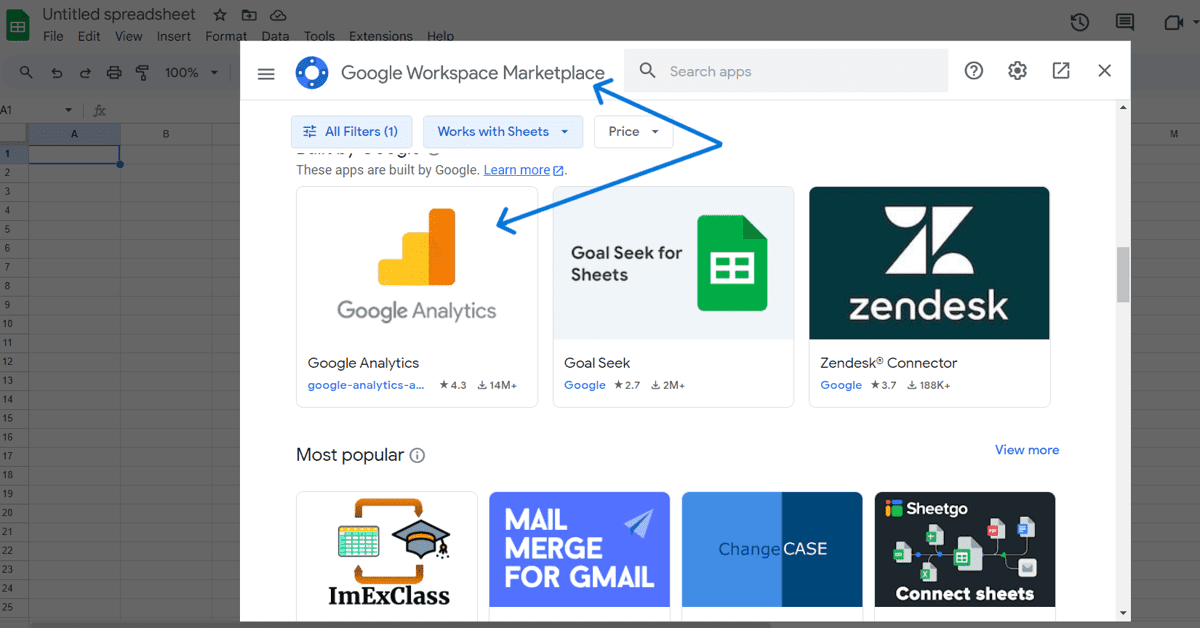
Trinn 4. Last ned og installer Google Analytics-applikasjonen fra Google Workspace Marketplace.
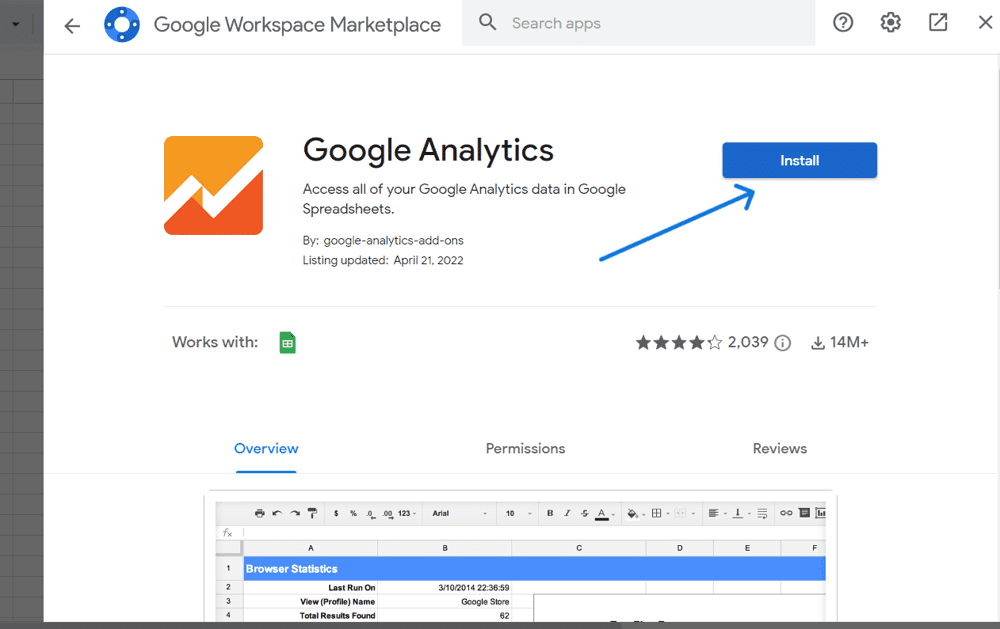
Trinn 5. Åpne de nyopprettede Google Sheets, og trykk på «Utvidelse»-fanen igjen for å sjekke «Google Analytics»-alternativet.
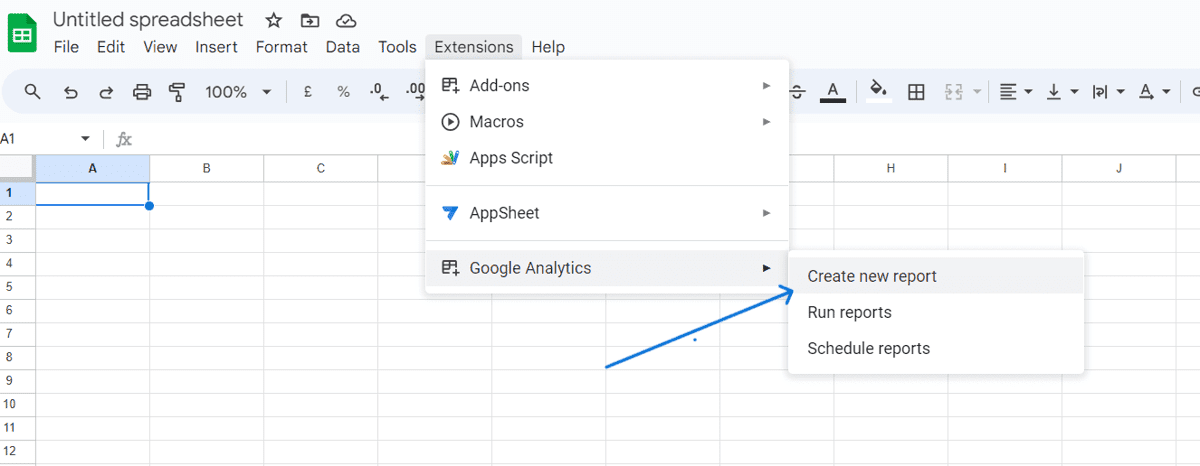
Trinn 6. Før markøren til Google Analytics-alternativet, og klikk på «Opprett ny rapport».
Trinn 7. Gi rapporten nytt navn, og velg kontoen, egenskapen og visningen du ønsker å sikkerhetskopiere.
Trinn 8. Velg beregningene og dimensjonene i rapporten, for eksempel brukere, fluktfrekvens, kilde, medium osv., i henhold til kravene. Du kan la Segmenter-kolonnen stå tom. Du kan også tilpasse rapporten med datoperiode eller andre filtre.
Trinn 9. Klikk på «Opprett rapport» nederst på siden.
Trinn 10. Klikk nå på «Utvidelser»-fanen på toppen.
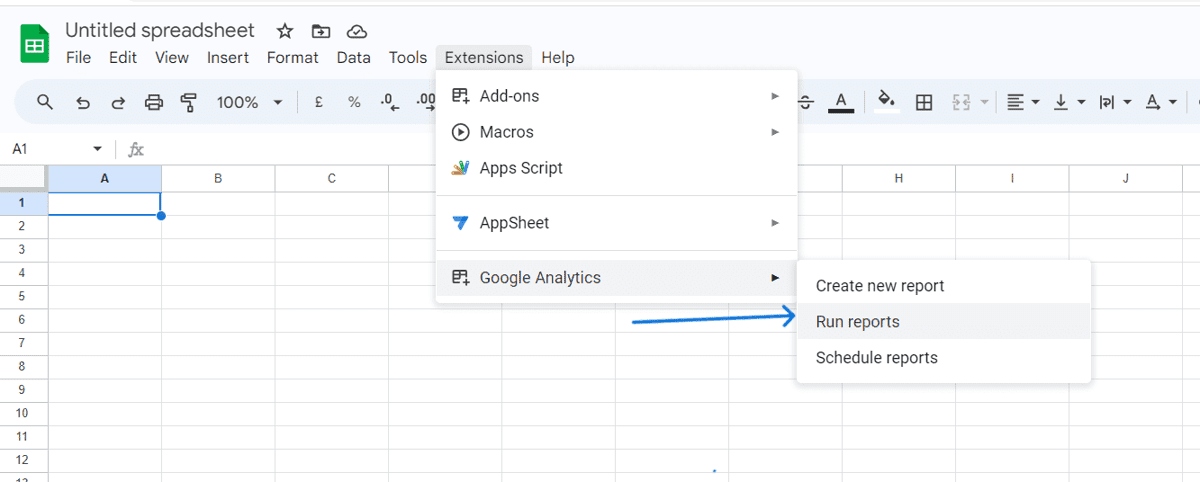
Trinn 11. Klikk på «Google Analytics» og velg «Kjør rapporter».
Prosessen vil eksportere dataene på arkene.
Eksporter UA-data ved hjelp av BigQuery
BigQuery er et skybasert bedriftsdatavarehus designet av Google og er egnet for datahåndtering i store størrelser. Selv om den er inkludert i GA4-plattformen, er det kun betalte kunder av Google Analytics 360 som kan bruke den til sikkerhetskopiering av data⬇️.
Prosessen med å eksportere data gjennom BigQuery kalles utfylling, som overlater den til en tabell med rad- og kolonneformat i stedet for den vanlige rapporten.
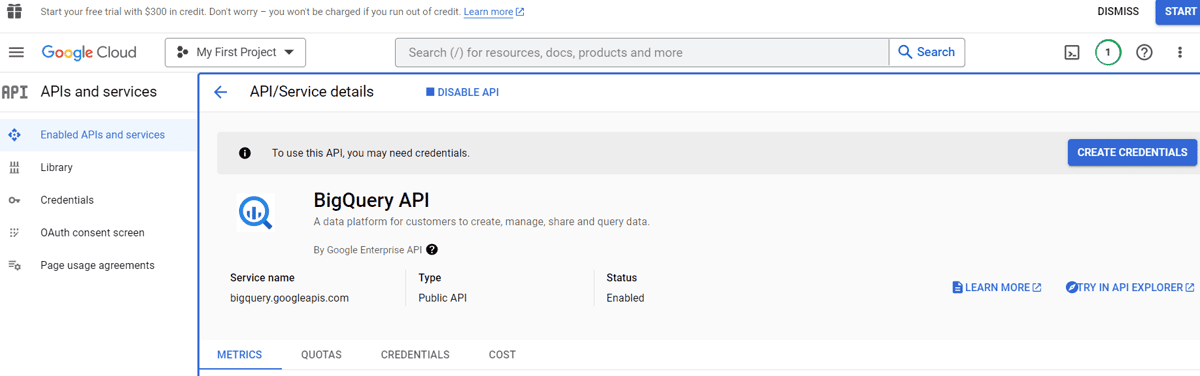
Begynn med å lage et datasett, og få Google Cloud-kontoen, BigQuery-prosjektet med fakturering aktivert, og en betalt kobling (som Supermetrics for BigQuery), som er avgjørende for å starte prosessen.
Det kan være utfordrende å administrere store og komplekse datastrukturer. Prosessen er lang med kritiske trinn; Følg derfor nøye prosedyren nedenfor for å lage datasettet, tilpasse skjemaet og administrere dataoverføringen for å planlegge utfyllingsprosedyren.
Trinn 1. Åpne BigQuery-prosjektet på Google-konsollen.
Trinn 2. Sjekk prosjekt-ID-en under Explorer-delen, og trykk på de tre vertikale prikkene ved siden av den.
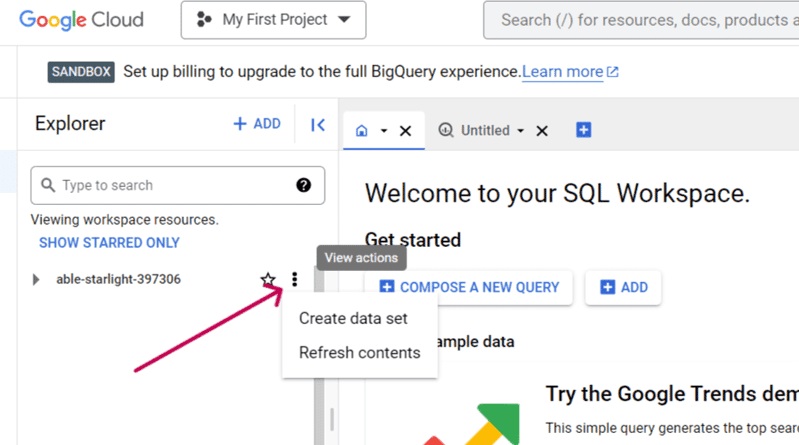
Trinn 3. Klikk på «Opprett datasett.»
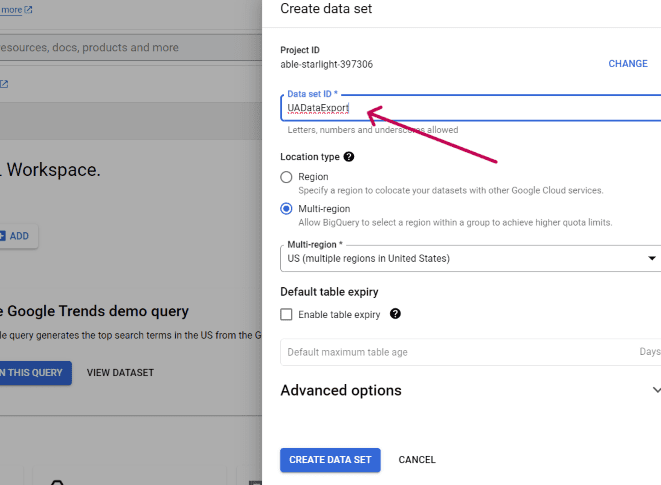
Trinn 4. I det nye vinduet skriver du inn datasett-IDen, som vil være navnet på datasettet, og trykk på «Opprett datasett»-knappen nedenfor.
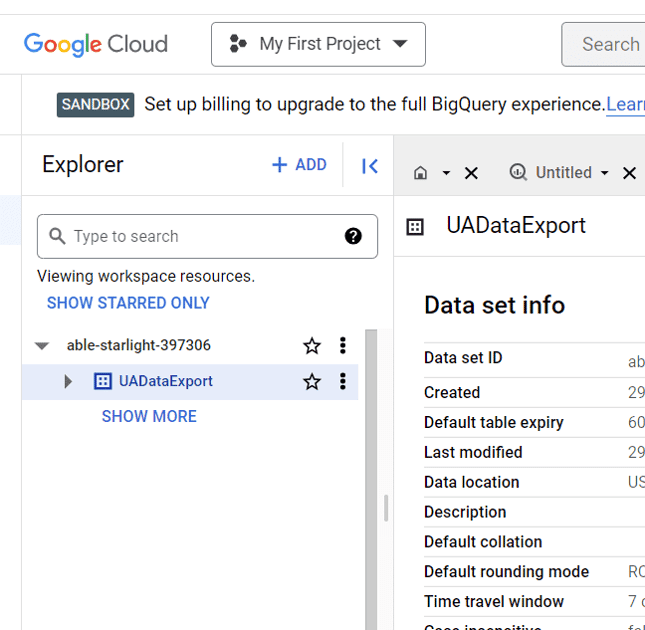
Trinn 5. Åpne nå BigQuery Data Transfer Google-konsollkontoen din og sjekk prosjektnavnet øverst.
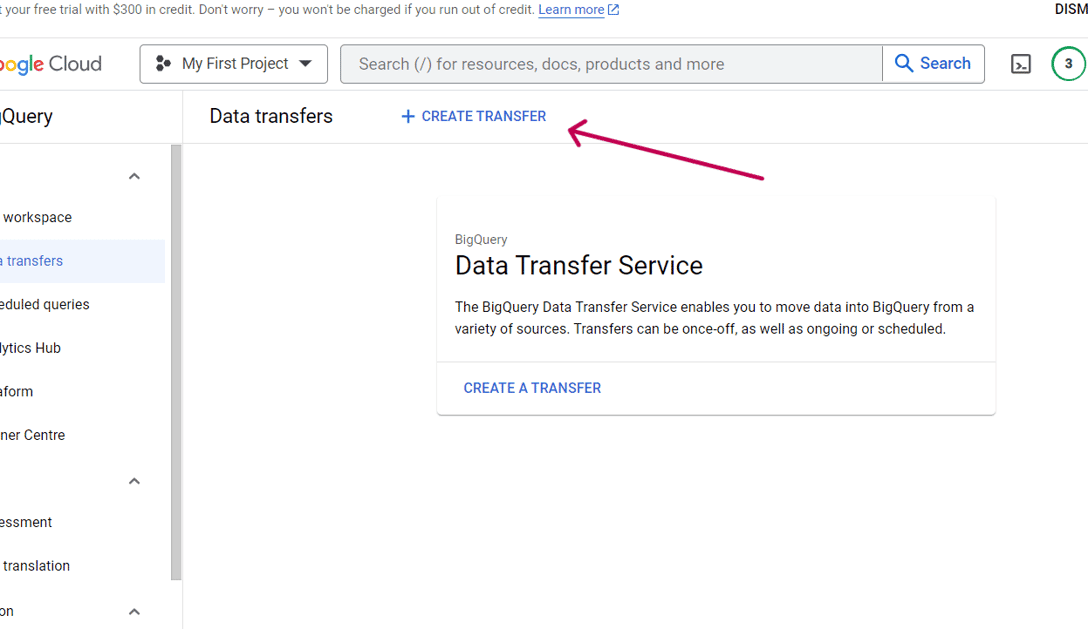
Trinn 6. Klikk på koblingen «Opprett overføring» i en bildetekst øverst.
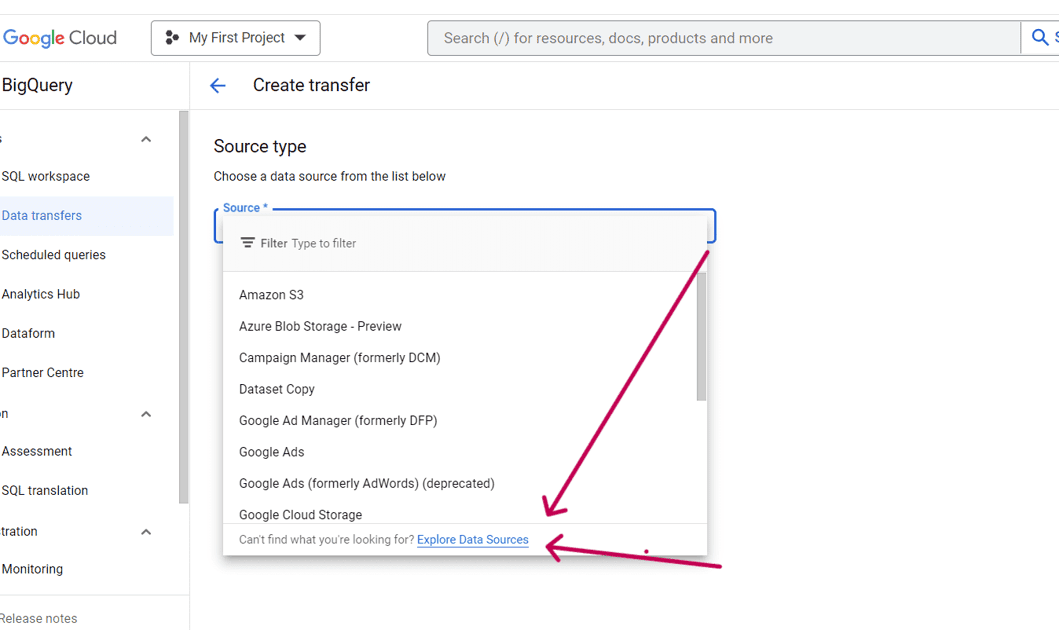
Trinn 7. Under Kildetype-delen åpner du rullegardinmenyen for kilde, og klikker på koblingen «Utforsk datakilder» nederst.
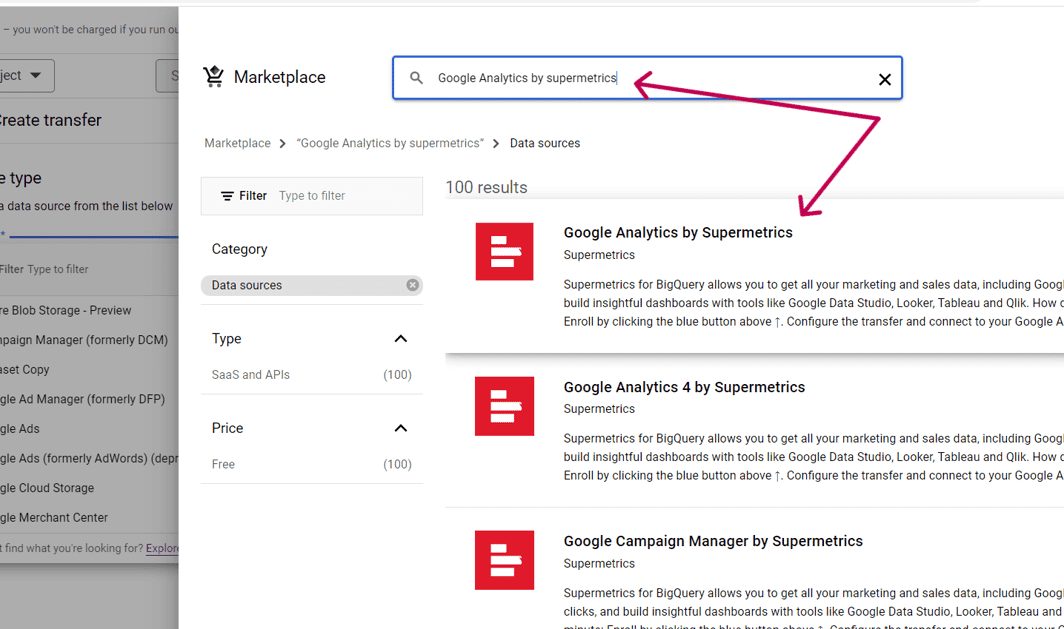
Trinn 8. Et nytt vindu skyves på skjermen med overskriften Marketplace. Skriv inn «Google Analytics by Supermetrics» i søkefeltet.
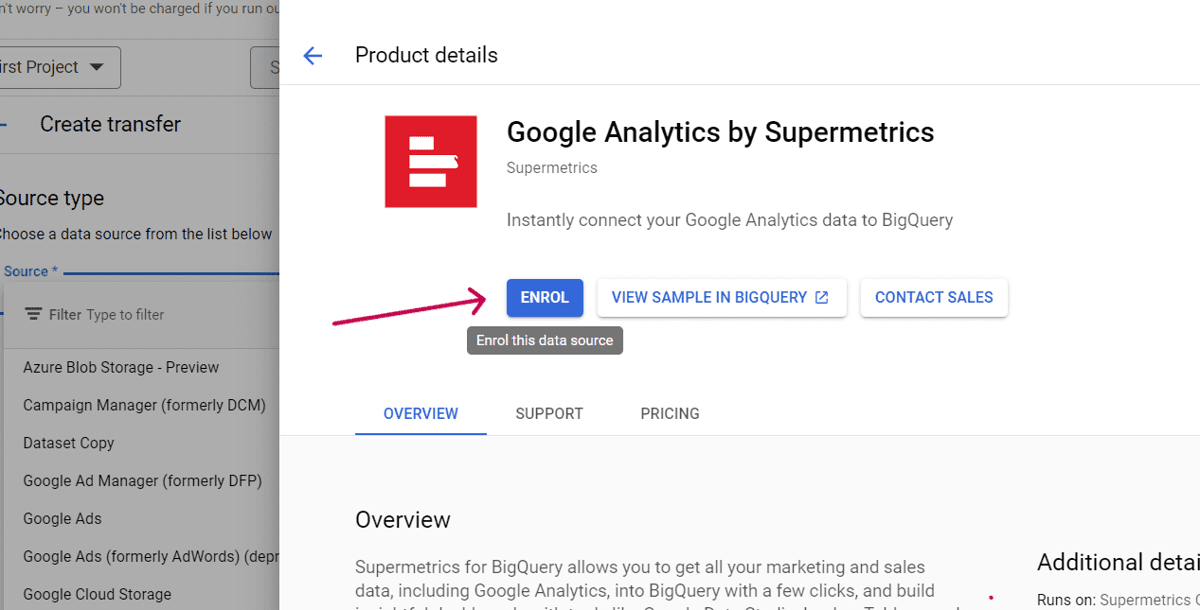
Trinn 9. Velg det søkte produktet og klikk på «Registrer»-knappen i neste vindu.
Trinn 10. Sjekk nå Kilde-rullegardinmenyen igjen, og velg deretter Google Analytics by Supermetrics.
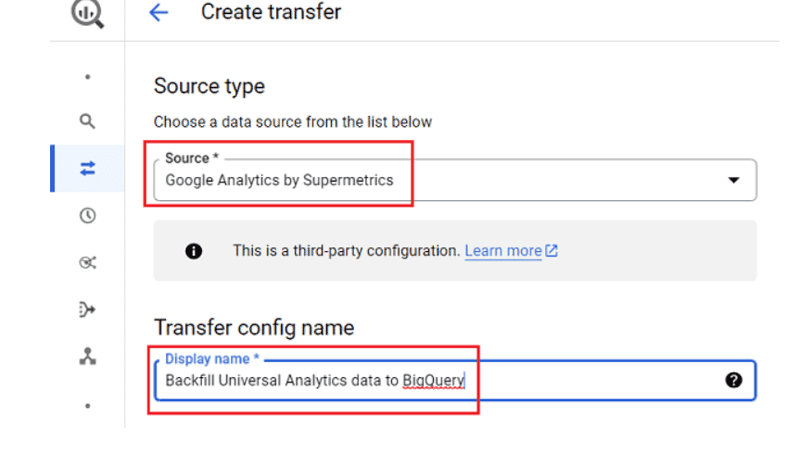
Trinn 11. Under «Overfør konfigurasjonsnavn» skriver du «Backfill UA-data til BigQuery».
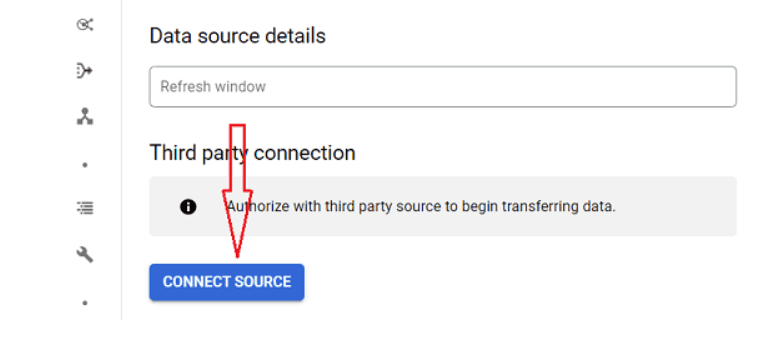
Trinn 12. Velg datasettet du opprettet (UADataExport) under Destinasjonsinnstillingene, og klikk på «Koble til kilde»-knappen nederst.
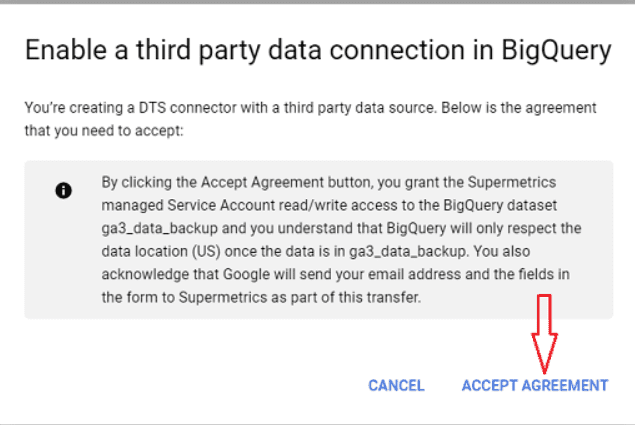
Trinn 13. Godta avtalen og følg påloggingstrinnene for å koble Google Analytics API til BigQuery.
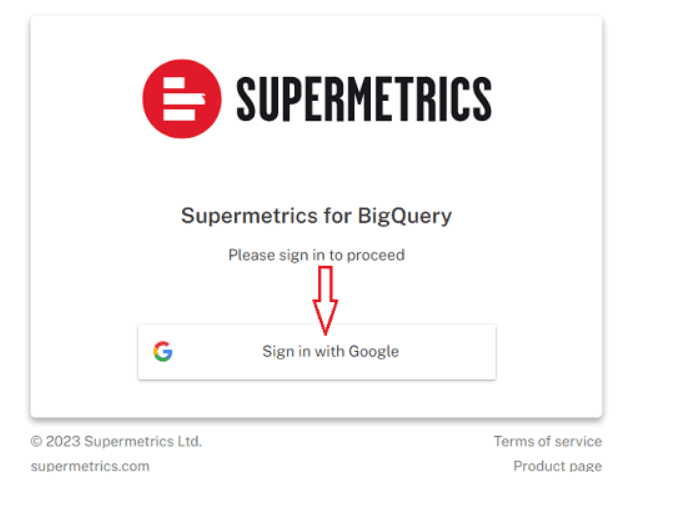
Trinn 14. Etter bekreftelsen av Google-kontoen, velg deretter skjemaet og kontoene etterfulgt av å trykke på Send-knappen.
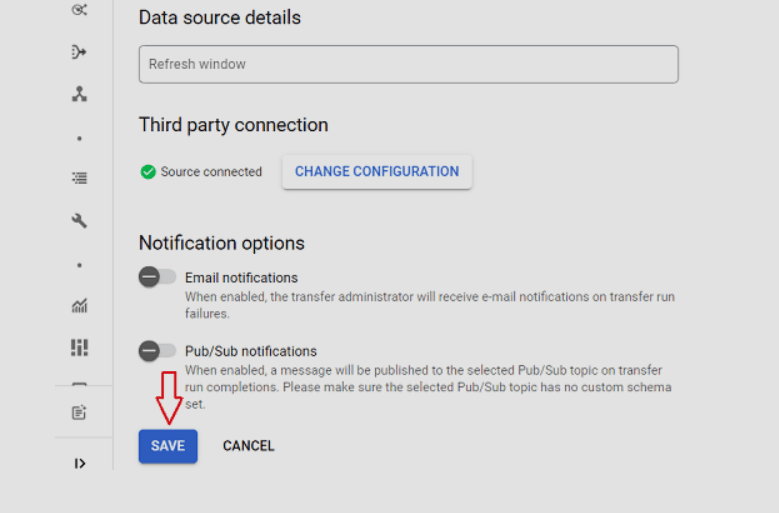
Trinn 15. Til slutt kobles kilden til. «Lagre» innstillingene.
Til slutt starter utfyllingsprosessen og viser «Overføringskjøringen venter.»
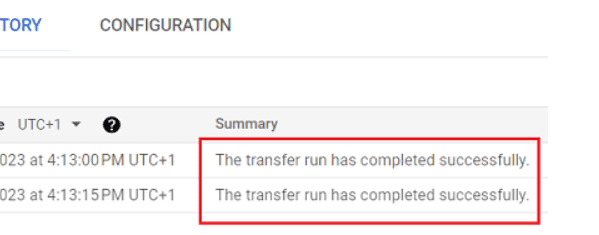
Om noen få minutter vises «Overføringskjøringen er fullført»✔️-varselet på skjermen.
Det er et par tredjepartsverktøy som forenkler prosessen med å eksportere data fra Universal Analytics. Vi vil diskutere dem nedenfor.
#1. Analytics trygt
Analytics trygt er et teknologiselskap som sikrer datasikkerhet for virksomhetene dine. Mer enn førti dataforskere og ingeniører har slått seg sammen for å lage dette dataanalyseverktøyet, som du kan benytte deg av for grunnleggende, Mid-tier og Enterprise-planer på årsbasis.
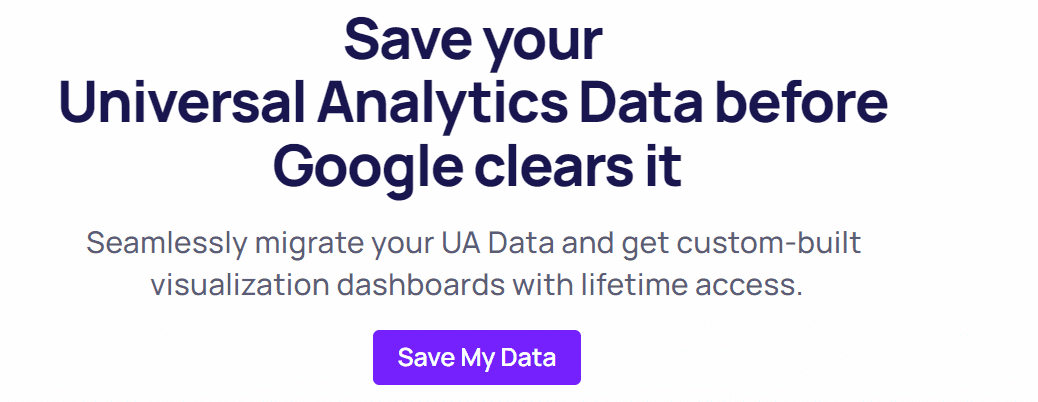
Den er innebygd med et brukervennlig tilpassbart dashbord som lar deg generere effektive resultater fra nyttige metriske data. Verktøyet sporer nettaktiviteter for startups og store merkevarer som arbeider med komplekse tjenester, produkter, markedsføringsplaner📝 eller brukerkommunikasjon.
De har tekniske eksperter til å håndtere spørsmålene om e-handelsnettstedsanalyse mens de sikrer UA-dataene. Disse ekspertene tar seg av hele prosessen med Universal Analytics-dataeksport. Alt du trenger å gjøre er å dele tilgangen til UA-grensesnittet ditt, og de vil lage et interaktivt dashbord der du kan visualisere de migrerte dataene.
Dette nettbaserte verktøyet gir fleksibiliteten til å inkorporere UA-data i GA4-grensesnittet, som du kan få tilgang til på hvilken som helst Internett-enhet.
#2. Pipet ut
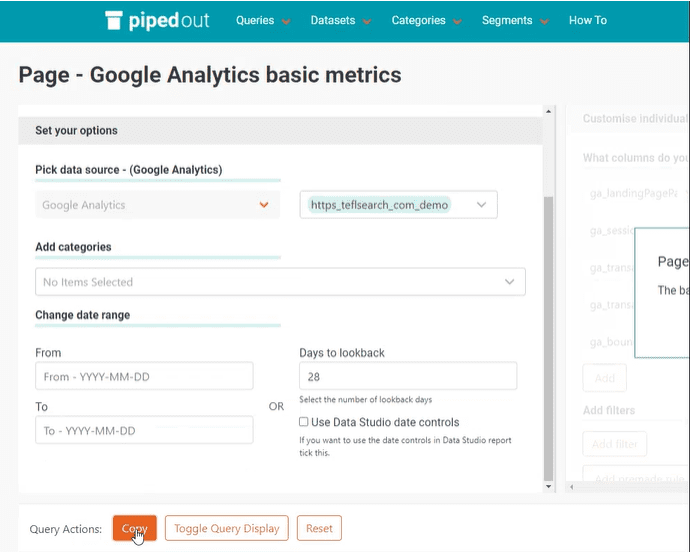
Pipet ut er en alt-i-ett leverandør av datatjenester. De jobber både som et internt team eller et outsourcet byrå og tilbyr alle slags datavarehustjenester som UA-datamigrering, rangeringssporing eller full datatjeneste.
Verktøyet er designet for primært å fokusere på SEO-datakilder, samtidig som det administrerer Google Analytics📈, Search Console, Loggfiler, Crawl-data, Rangeringssporing og Link Data. Piped Out spørringsbygger har forhåndsbyggede spørringer for SQL-arbeid og lar brukeren fylle ut skjemaet for SEO-beregninger.
Selskapet har erfaring med å håndtere store nettsider med enorme mengder data. Derfor kommer de lett over problemer knyttet til prøvetaking og datagrenser. Verktøyet er i stand til å behandle rå UA-data eksportert over BigQuery og administrerer også GA4-grensesnittet på en måte for øyeblikkelig analyse.
Det er ofte irriterende å bruke Google Analytics-plattformen, ettersom det tar mye tid å laste inn dataene mens du ruller, og dermed skaper det feil å eksportere datamengden. Men Piped Out er tilstrekkelig til å håndtere alle slike problemer, og du kan enkelt opprette bedriftskontoen din på GA4 for jevn og uanstrengt bruk.
Teamet vil formelt konsultere det tekniske personalet ditt om forretningsdetaljer og datakrav for vekst. De vil opprette et datavarehus for å lagre UA-dataene og integrere dem med verktøyet for fleksibel bruk sammen med datalagring.
#3. Opped Game
Nettanalysen på Opped Game ha ekspertise innen datainnsamling, analyse og rapportering i Google Analytics. De hjelper til med å lansere og konfigurere GA4-tilgjengelighet for klienten. Teamet sørger for levering av effektive resultater med Google Tag Manager, Google Looker Studio og revisjonshandlinger for GA4-plattformen.
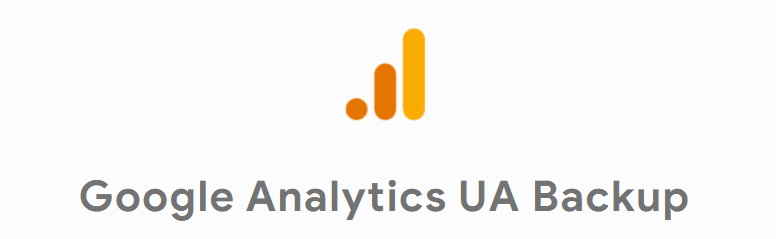
Universal Analytics-dataeksporttjenesten leveres av tekniske spesialister hos selskapet som deler skjermer og kobler til via videosamtaler hvor som helst i verden🌏. De har ordnet det riktige settet med verktøy med fagfolk med kjernekunnskap om Google Analytics-grensesnittet.
Kostnaden for hele UA-datasikkerhetskopieringsprosessen varierer avhengig av kundens datakrav. De kan ta betalt på grunnlag av flere timer brukt på prosjektet eller antall rader hentet fra UA-databasen.
I stedet for å lage databasen på en nettportal gir dette verktøyet full frihet til å eksportere UA-dataene til BigQuery, Excel, CSV eller Google Sheets etter behov.
#4. Electric.AI
Electrik.AI er et fullverdig skybasert programvareleverandørselskap. Den har listet opp flere programvareintegrasjonsprodukter for iO: Data Pipelines og CMi: Customer and Marketing Intelligence.
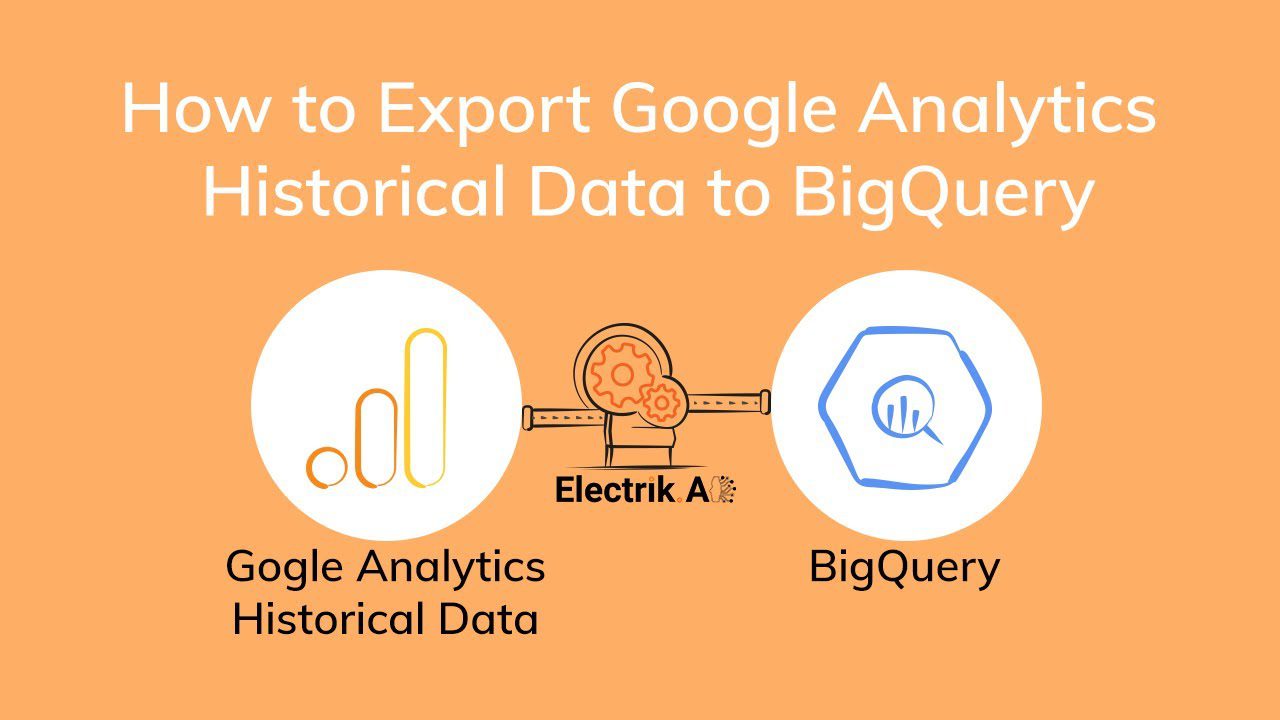
Databaseadministrasjonstjenester tilbys gratis🆓 til alle brukere for å starte sikkerhetskopieringsprosessen. Og senere tar de et minimalt gebyr på månedlig basis, noe som gir deg muligheten til å avslutte tjenesten når som helst.
Datautvinningen fra Universal Analytics krever ikke installasjon av noen spesifikk programvare på systemet, og du kan oppgi eksportdestinasjonen som Excel, Sheets eller BigQuery. Du trenger bare å opprette en gratis konto på Electric.AI og gi Google Analytics Tag Manager-detaljer.
Verktøyet ber om noen få trinn på panelet om valg av datakilde, destinasjon, dato og måned🗓️ osv. Datasikkerhetskopieringsprosessen vil begynne, og du vil begynne å få resultater innen en dag. Den krever UA-datasikkerhetskopiering på treffnivå og har muligheten til å administrere alle Google Analytics-egenskapene.
Noen av funksjonene inkluderer fullstendige data, hendelsesdetaljer på treffnivå, ufragmenterte data med mer enn 250 attributter, unik besøks-ID for å koble besøkende fra forskjellige nettsteder og fullstendig dataeierskap.
FAQ
Kan du migrere UA (GA3) data til GA4
Det bemerkelsesverdige faktum er at det er noen grunnleggende forskjeller mellom Universal Analytics og GA4. GA4-grensesnittet samler inn hendelsesbaserte data, dvs. registrerer📃 hver nettsideinteraksjon. Derimot er datamodellen for UA basert på økter (treff) eller brukerinteraksjon med siden. GA4 samler inn data og inkorporerer dem i et mer informativt mønster enn Universal Analytics-grensesnittet.
En annen fremtredende faktor som gjør GA4-rapporter forskjellige fra UA, er å legge til engasjementmålinger og fjerne fluktfrekvensen til tidligere UA-grensesnitt. Det forklarer hvorfor UA-dataene ikke er direkte slått sammen i GA4-grensesnittet. På grunn av den uovertrufne datamodellen til begge plattformene, kan du ikke migrere UA-dataene direkte til GA4-grensesnittet.
Konklusjon
Siden solnedgangen til GA3 er ganske nær🏁, er det viktig å bli kjent med det nye nettanalysegrensesnittet, GA4. Men forretningsstrategenes virkelige bekymring er å bevare analysedataene før de forsvinner.
Du kan bruke prosedyrene for å manuelt eksportere dataene til CSV, Excel, Sheets eller andre formater og sikre dataene på ønsket sted. BigQuery er en nyttig løsning anbefalt av Google 360-brukere for å sikkerhetskopiere dataene. Implementering av disse metodene krever imidlertid teknisk dyktighet og tålmodighet, siden de er utsatt for feil og tidkrevende.
Alternativt kan det lette hele prosessen ved å kontakte tredjeparts tjenesteleverandører med dedikerte UA-verktøy for sikkerhetskopiering av data. Verktøyene som diskuteres her er lastet med tilleggsfunksjoner, for eksempel å opprette og administrere GA4-kontoer. De krever minimalt med hjelp fra klienten og leverer nøyaktige resultater.
Du kan også utforske noen Google Analytics/GA4-alternativer for å måle trafikken til nettstedet ditt.